Windows Güncelleştirmelerini Kaldırma ve Yeniden Yükleme
Windows'ta güncellemeleri yüklemek kolay bir işlem olsa da, hepsini yöneten arka plandaki mekanizma oldukça karmaşıktır. İnternette Windows Güncellemesi ile ilgili sorunların nasıl çözüleceği konusunda da birçok yanlış bilgi var..
En büyük yanlış anlamalardan biri, tüm Windows güncellemelerinin bir kerede yalnızca silinerek kurulabilir. Yazılım Dağıtımı depolanan klasör C: \ Windows. Bu tamamen yanlıştır. Evet, biraz yer kazanabilirsiniz (her yerde 500 MB ile birkaç GB arasında), ancak klasörü silmek kurulu güncellemeleri kaldırmaz.
Buna ek olarak, kesinlikle gerekmedikçe, SoftwareDistribution klasörünü silmek de kötü bir fikirdir. Kullanılabilir tüm Windows Güncellemelerinin büyük bir veritabanına sahip DataStore adlı bir alt klasör var. Bu veritabanı muhtemelen birkaç MB büyüklüğünde olacaktır. Bu veritabanını silmek, yalnızca bilgisayarın Windows Güncelleme geçmişini kaldırır.
Bunu kendime kanıtlamak için bir test yaptım. ben açtım Kontrol Paneli, tıklandı Windows güncelleme ve ardından tıklandı Güncelleme Geçmişini Görüntüle soldaki menüde.

Bu ekran size sadece yüklü olan güncellemelerin tam listesini verir. durum, Önem ve Yüklenme Tarihi. SoftwareDistribution klasörünü sildiğimizde, bu iletişim kutusu hiç güncelleme yapmamışsınız gibi tamamen boş olacaktır. Size göstermeden önce, üzerine tıklayın. Yüklü Güncellemeler Güncellemenin nasıl kaldırılacağını belirten üst kısımdaki bağlantı.

Gördüğünüz gibi, şu anda Office, Windows, Silverlight, vb. İçin yüklenen birkaç yüz güncellemem var. Şimdi, klasörü silmek için aşağıdaki talimatları uygularsanız, geri dönebilirsiniz. Güncelleme Geçmişini Görüntüle iletişim kutusu açılır ve artık boş.

Ancak, üzerine tıklarsanız Yüklü Güncellemeler Yine, daha önce listelenen ve hala orada listelenen tüm güncellemeleri göreceksiniz. Bunun nedeni güncellemelerin günlük geçmişini silmemizdir, güncel güncellemeleri değil.
Bu iletişim kutusu bir güncellemeyi kaldırabileceğiniz yerdir, ancak bir seferde yalnızca bir tanesi. Sadece bir güncellemeyi tıklayın ve ardından tıklayın Kaldırma. Ne yazık ki, Sistem Geri Yükleme'yi kullanmadığınız sürece tüm güncellemeleri bir kerede kaldırmanın bir yolu yoktur..
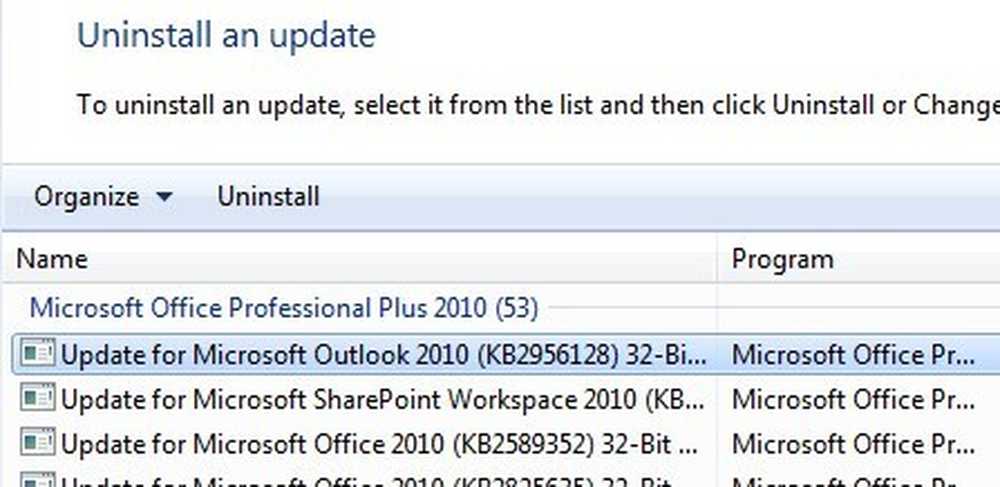
Sistem Geri Yükleme'yi kullanıyorsanız ve bilgisayarı önceki bir geri yükleme noktasına geri yüklerseniz, bu geri yükleme noktasından sonra yüklenen tüm güncelleştirmeler kaybolur. Tüm güncellemeleri kaldırmak için, işletim sistemi yüklendikten hemen sonra oluşturulan bir geri yükleme noktasına ihtiyacınız olacaktır. Bu noktada bir geri yükleme noktası oluşturulmuş olsa bile, eski olanlar daha yeni geri yükleme noktalarına yer açmak için zamanla silinir.
Yine de, Sistem Geri Yükleme uygulamasına ayrılan çok fazla alanınız varsa, aynı anda birkaç aylık güncellemeleri geri alabilirsiniz.
Klasörün içeriğini sildikten sonra, Denetim Masası üzerinden Windows Update'i tekrar ziyaret etmeniz ve güncellemeleri kontrol etmeniz gerekir. Veritabanının tamamı sıfırdan oluşturulacaktır ve Windows'un gösterdiğini fark edebilirsiniz. Güncellemeleri kontrol etme çok uzun zamandır. Bunun nedeni, işletim sistemi için geçerli olan her güncellemenin bir listesinin tekrar indirilmesi ve daha sonra sistemde kurulu güncellemelerle karşılaştırılması gerektiğidir..
SoftwareDistribution Klasörünü Sil
Bu klasörü kaldırmak için önce Windows güncelleme ve BITS Windows’taki hizmetler Bunu yapmak için tıklayın başla ve yazın services.msc arama kutusuna.

Sonra, sağ tıklayın Windows güncelleme hizmet ve tıklayın durdurmak. Aynı şeyi yapmak Arka Plan Akıllı Aktarım Hizmeti (BITS) hizmet de.

Şimdi aşağıda gösterilen aşağıdaki klasöre gidin; burada listelenen birkaç klasörü göreceksiniz. Konuşacağımız başlıcalar İndirilenler ve Bilgi deposu.
C: \ Windows \ SoftwareDistribution

Yalnızca sabit sürücü alanını yeniden kazanmaya çalışıyorsanız, yalnızca cihazın içeriğini silmelisiniz. İndir Klasör, teoride olmasına rağmen bu gerçekten gerekli olmamalı. İndirme klasörü aslında indirilen, ancak henüz yüklenmemiş olan tüm güncellemeleri tutar. Kurulduktan sonra, güncellemeler 10 gün içinde kaldırılır. Teorik olarak, tüm Windows güncellemelerini yükledikten hemen sonra bu klasörün boyutu küçülmeli.
Bilgi deposu klasör, bilgisayarın tam Windows güncelleme geçmişine sahip veritabanını içerir. Bir kere silindiğinde, güncelleme geçmişi iletişim kutusu yukarıda gösterildiği gibi boş kalacaktır, ancak tüm güncellemeleriniz kalacaktır. Yapmanız istenmediği sürece veya Windows Update tamamen bozuk ve yanlış yapılandırılmışsa, DataStore klasörünü asla silmemelisiniz.
Belirli klasörleri ve ReportingEvents dosyasını silemeyebileceğinizi unutmayın. Bir klasörü silememeniz durumunda, klasörü açmanız ve içindeki tüm içeriği silmeniz yeterlidir. Benim için, DataStore klasörünü silmeye çalışırken bir hata aldım, bu yüzden klasörün içine girdim ve veritabanı dosyasını ve klasördeki tüm diğer dosyaları sildim.
Windows Güncellemelerini Denetle
SoftwareDistribution klasörünü kaldırdıysanız, güncellemeleri kontrol etmek için tekrar Windows Update'e gitmek istersiniz. Güncelleme geçmişi artık gittiğinden beri hiçbir zaman güncellemeleri kontrol etmediğinizi gösterecektir..

Tıkla Güncellemeleri kontrol et düğme ve veritabanı yeniden oluşturulurken bir süre beklemeye hazır olun.
Sonuç
Bu yüzden, buradaki ana nokta, sisteme kaydedilen eski bir geri yükleme noktasına sahip olmadığınız sürece, tüm Windows Güncellemelerinden bir kerede gerçekten kurtulamayacağınızdır. İkincisi, yalnızca İndirilenler içindeki klasör Yazılım Dağıtımı Yerden tasarruf etmek istiyorsanız veya en son güncelleştirmeleri yükleyin ve otomatik olarak kaldırılıp kaldırılmadıklarını görmek için 10 gün bekleyin..
Üçüncü olarak, yalnızca Bilgi deposu Windows Update'de bir şey gerçekten yanlışsa, birkaç ay boyunca herhangi bir yeni güncelleme göstermemek gibi bir şey varsa, vb. Umarım bu, Windows Update'in nasıl çalıştığını ve dosyaların nasıl depolandığını daha iyi anlamanızı sağlar. Herhangi bir sorunuz varsa, bir yorum gönderin. Keyfini çıkarın!




